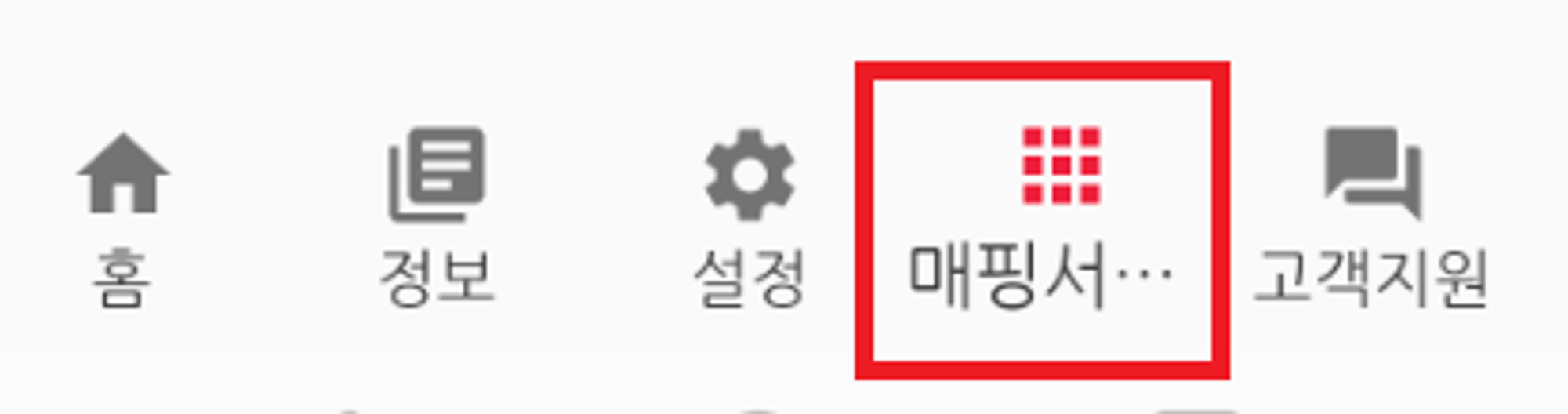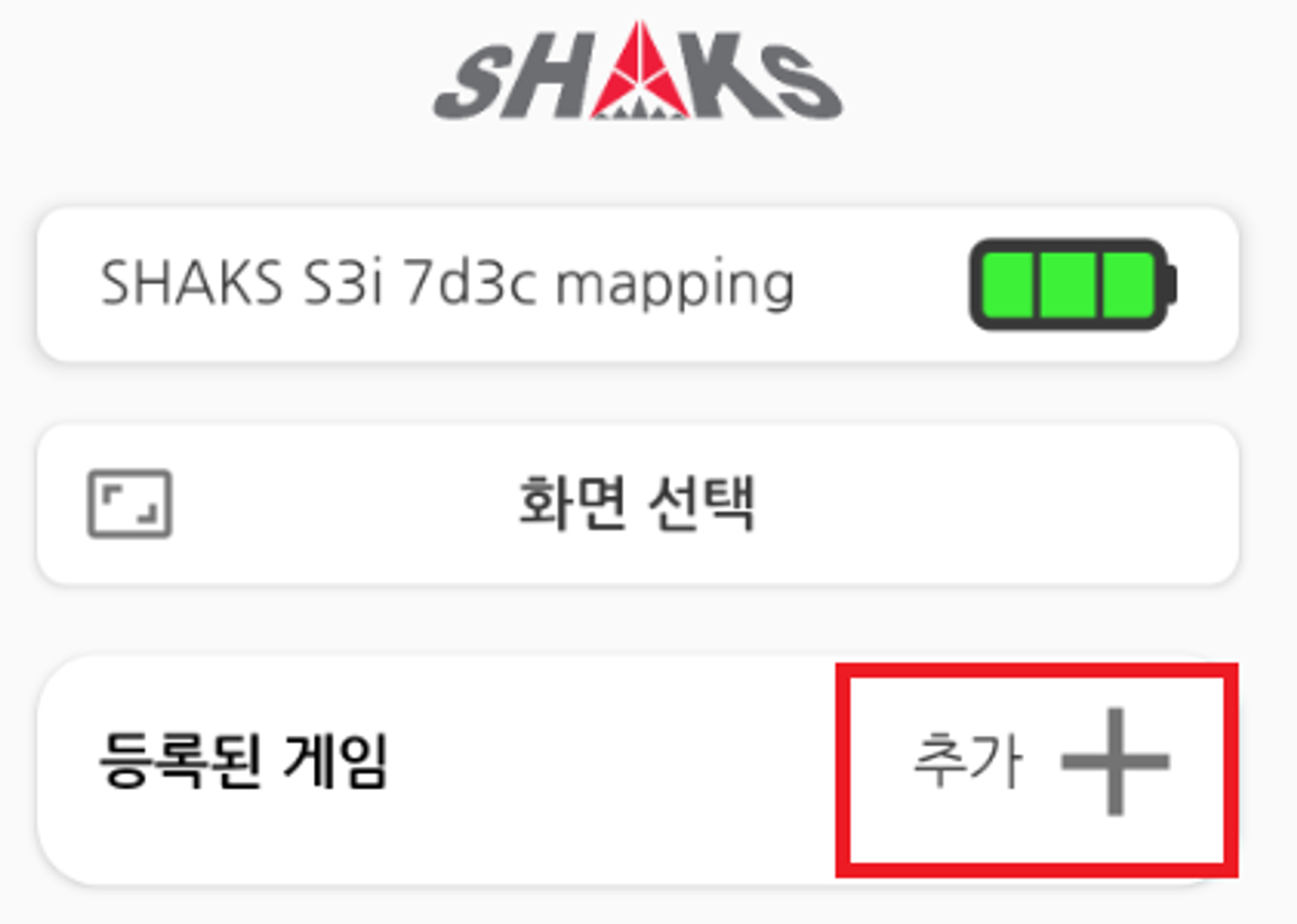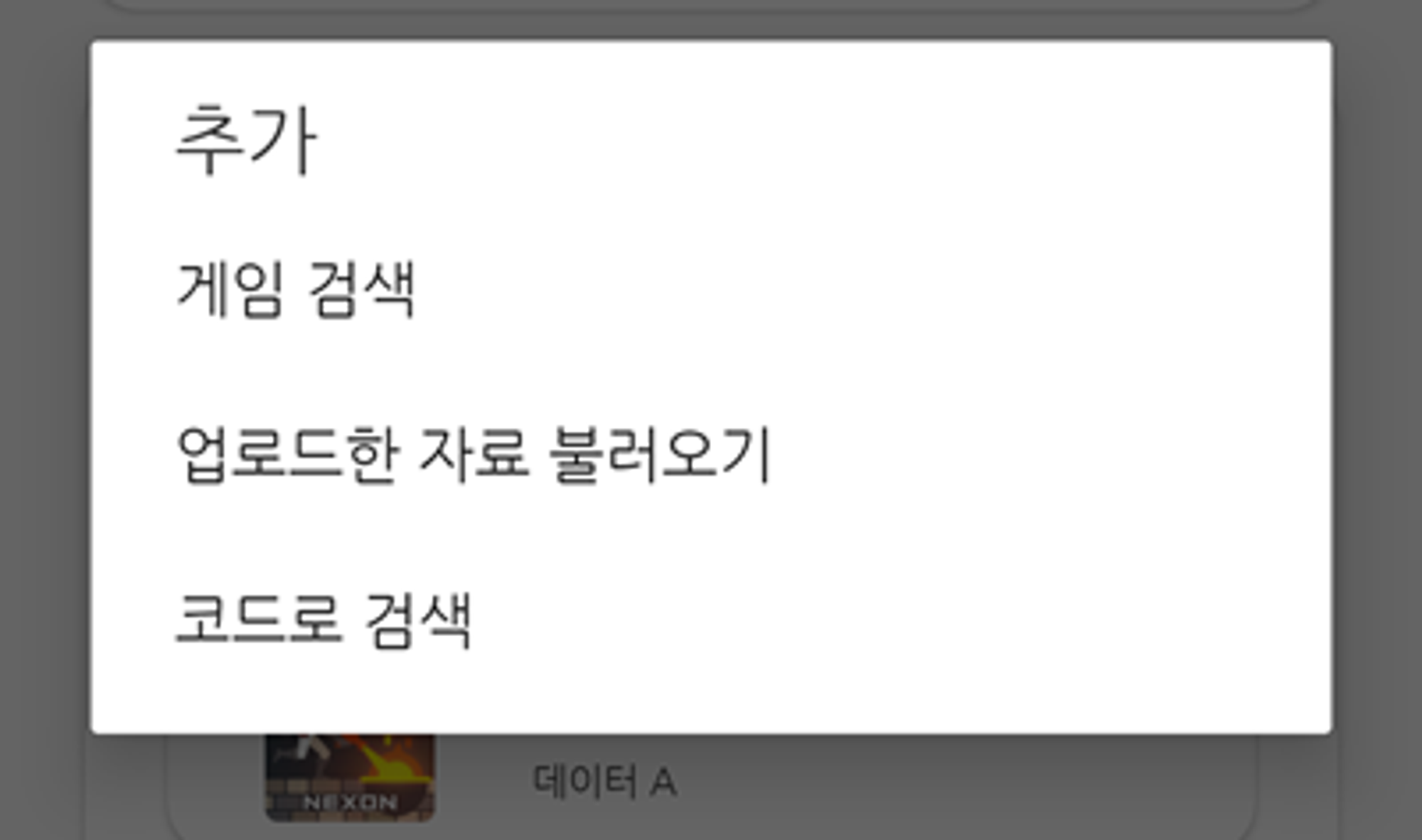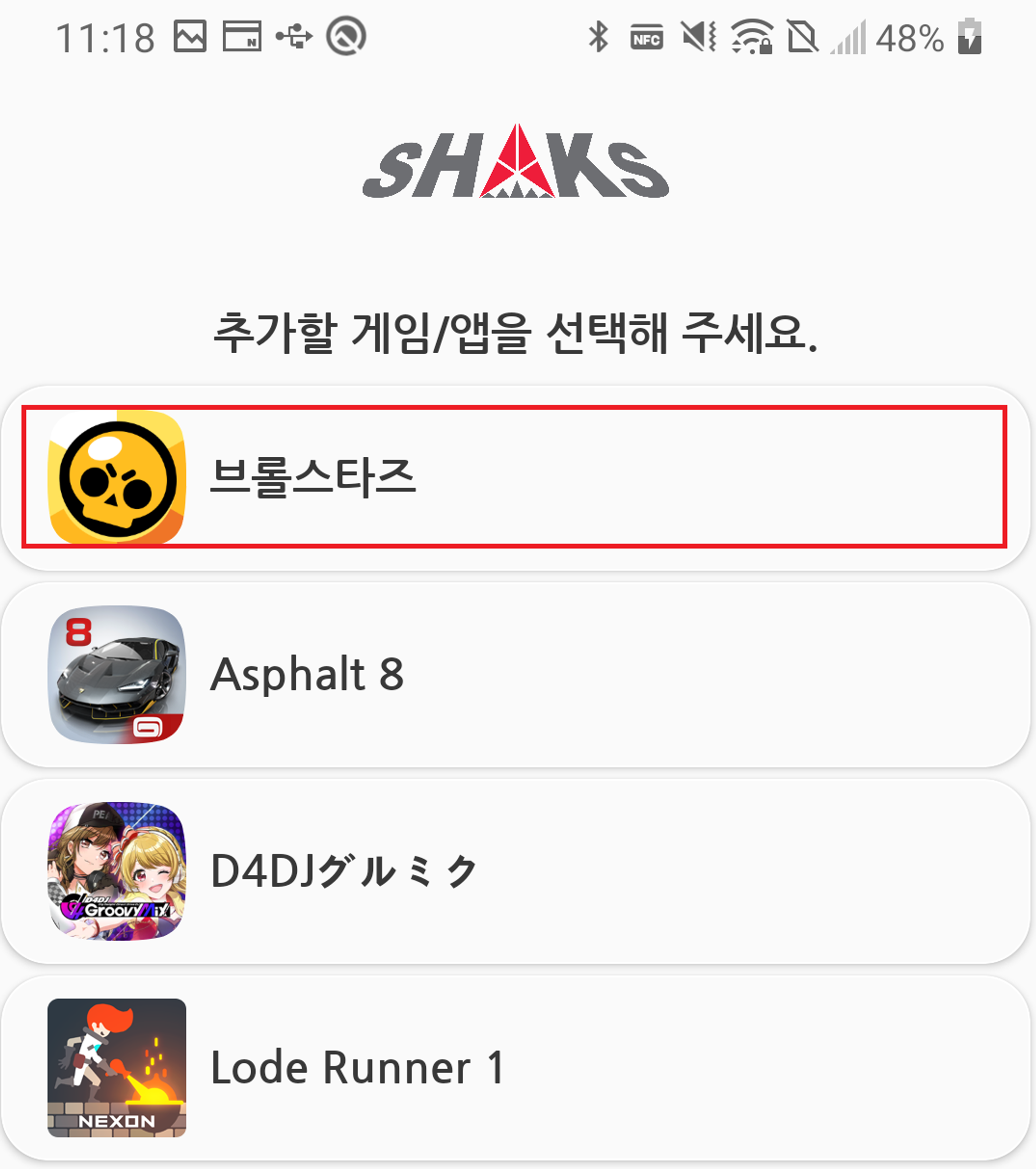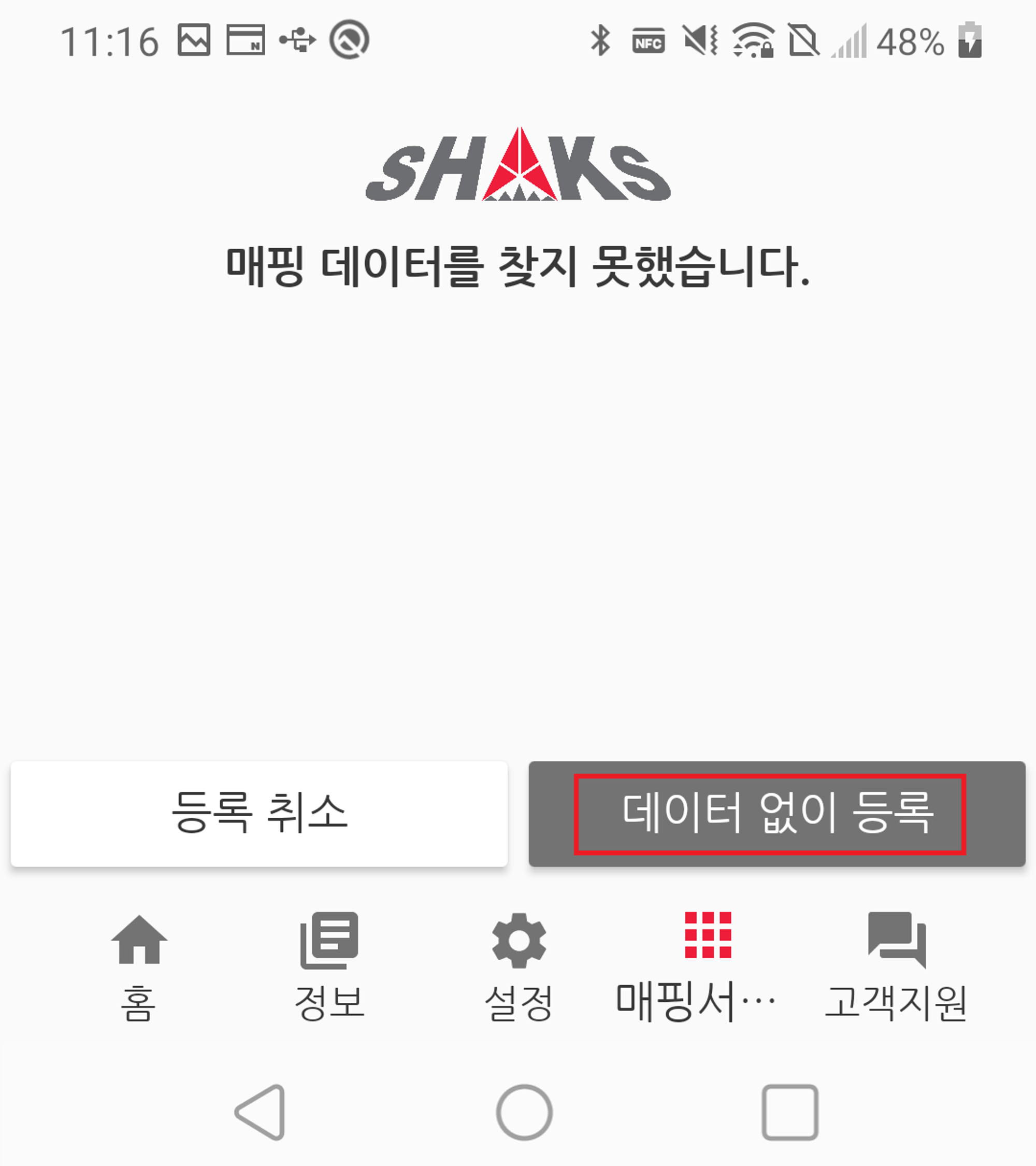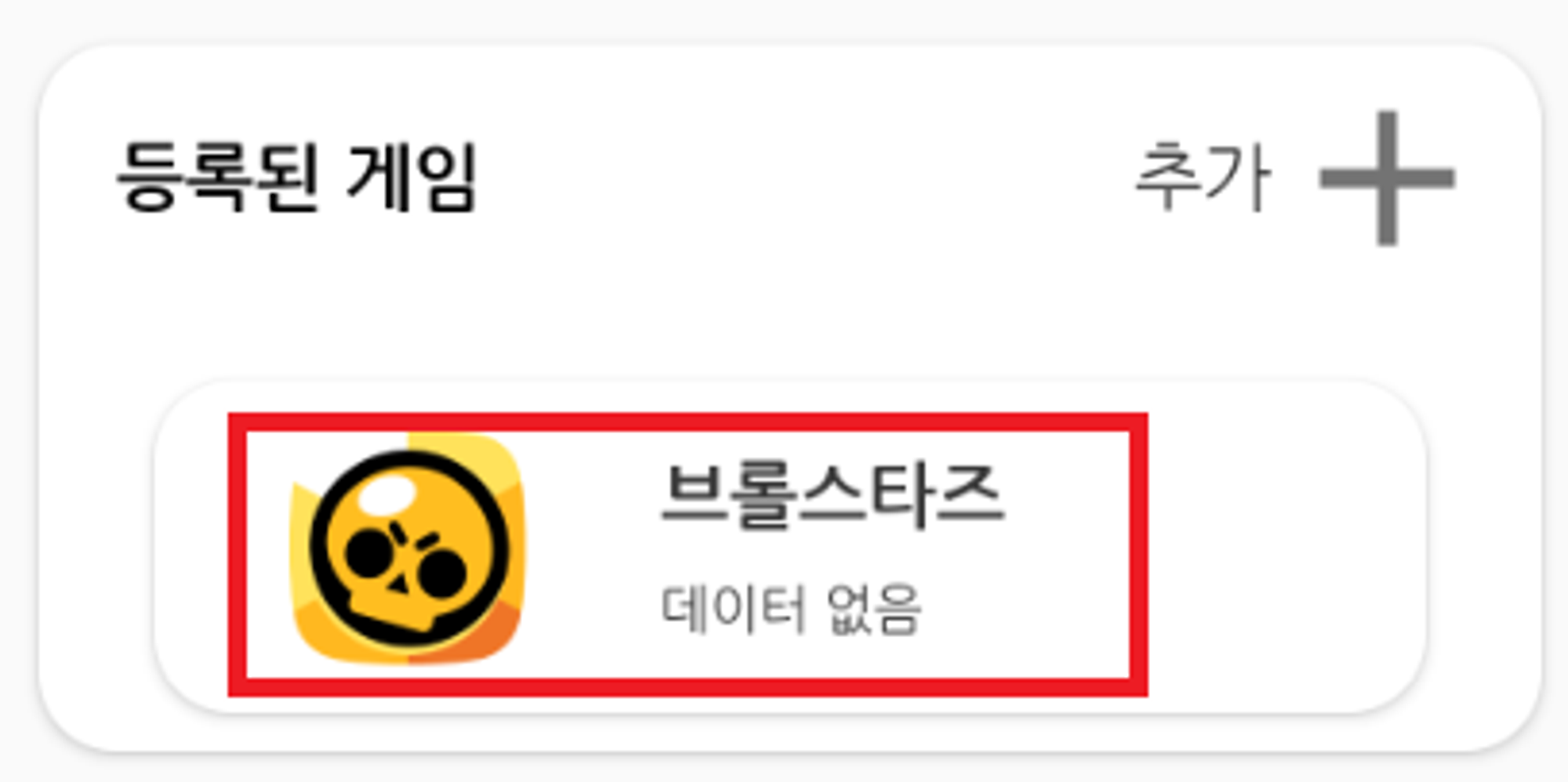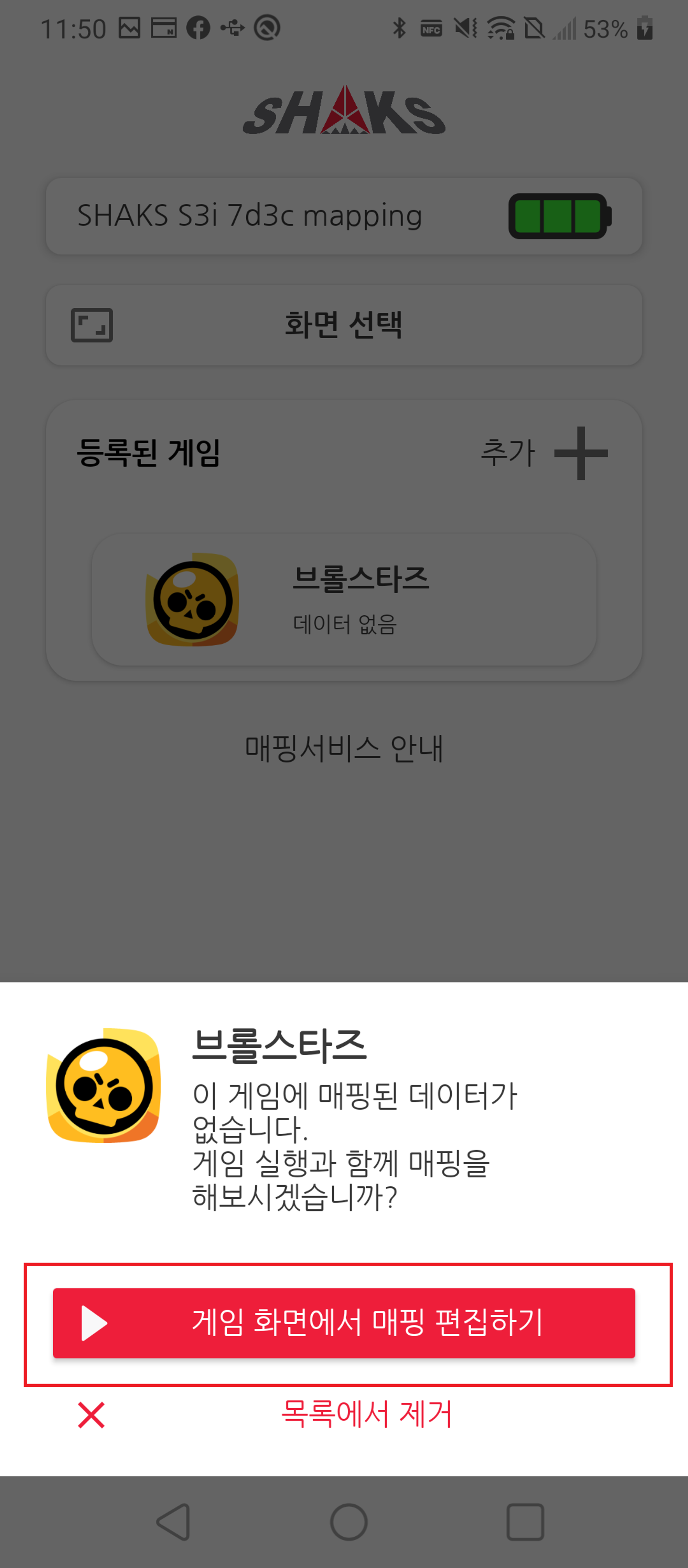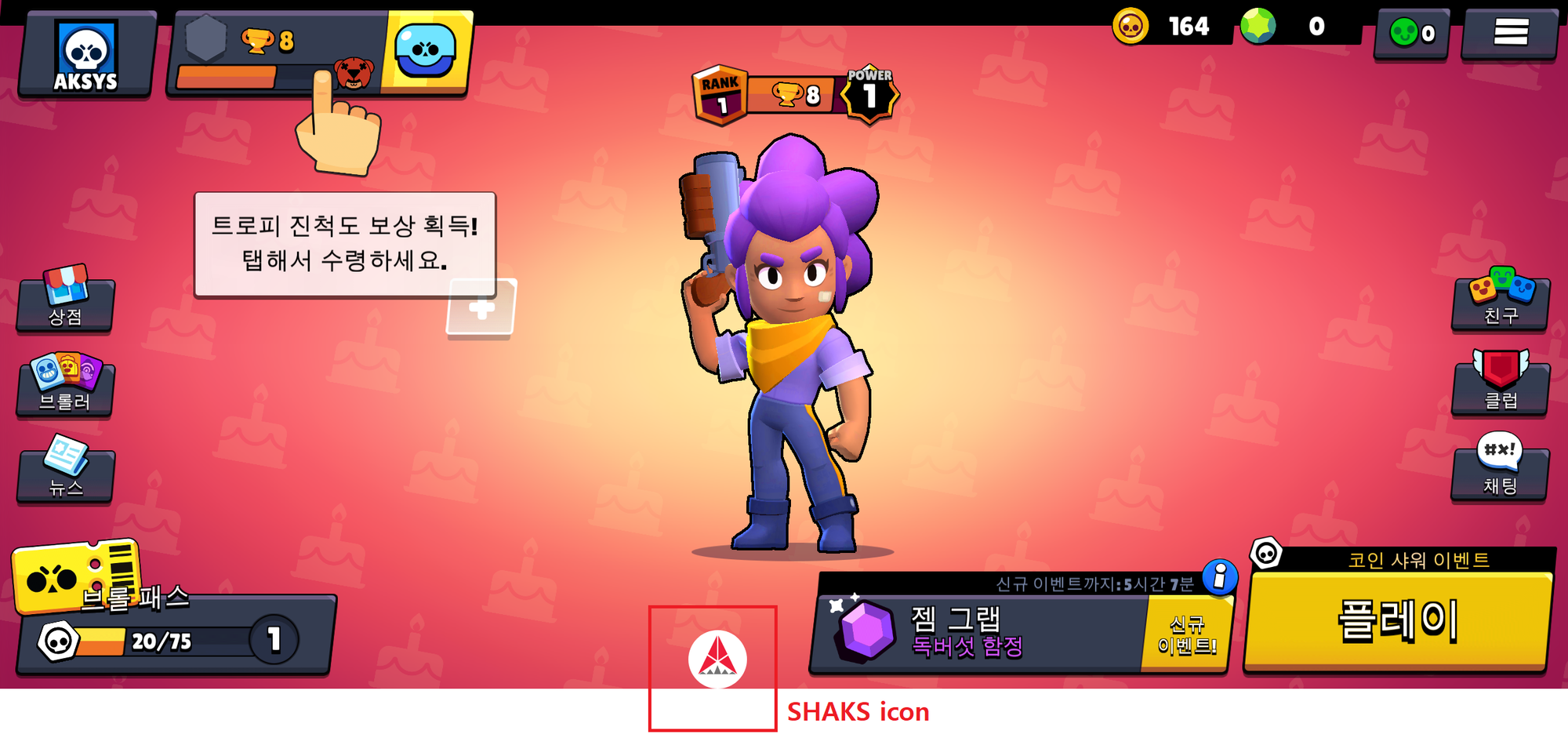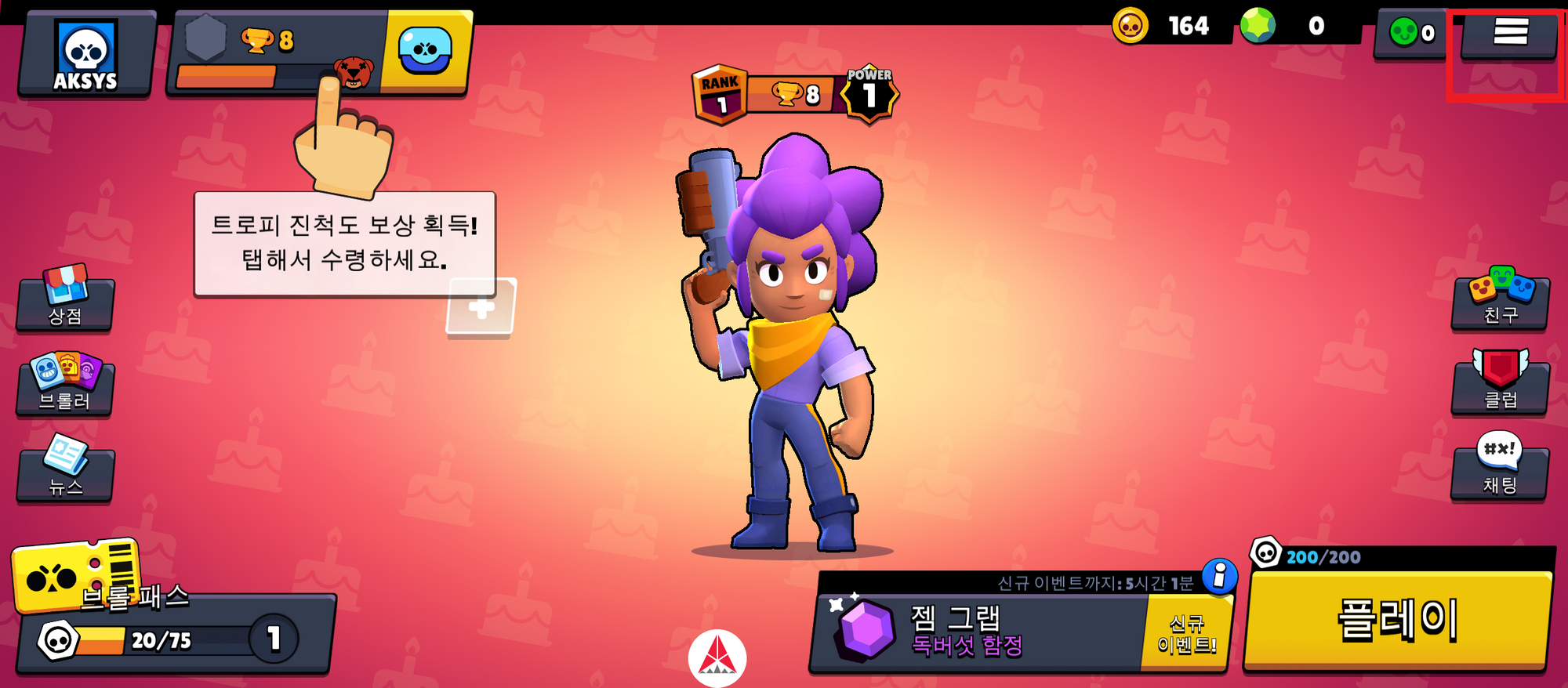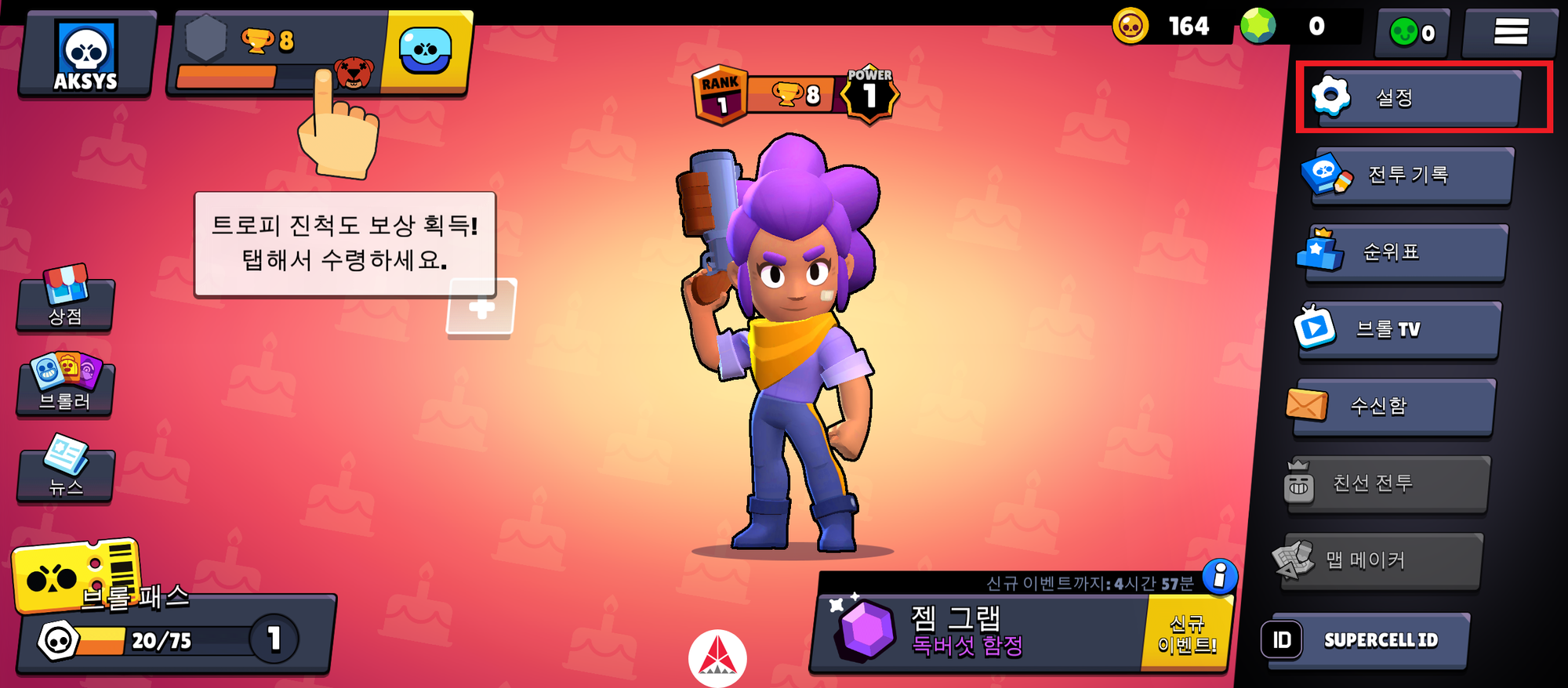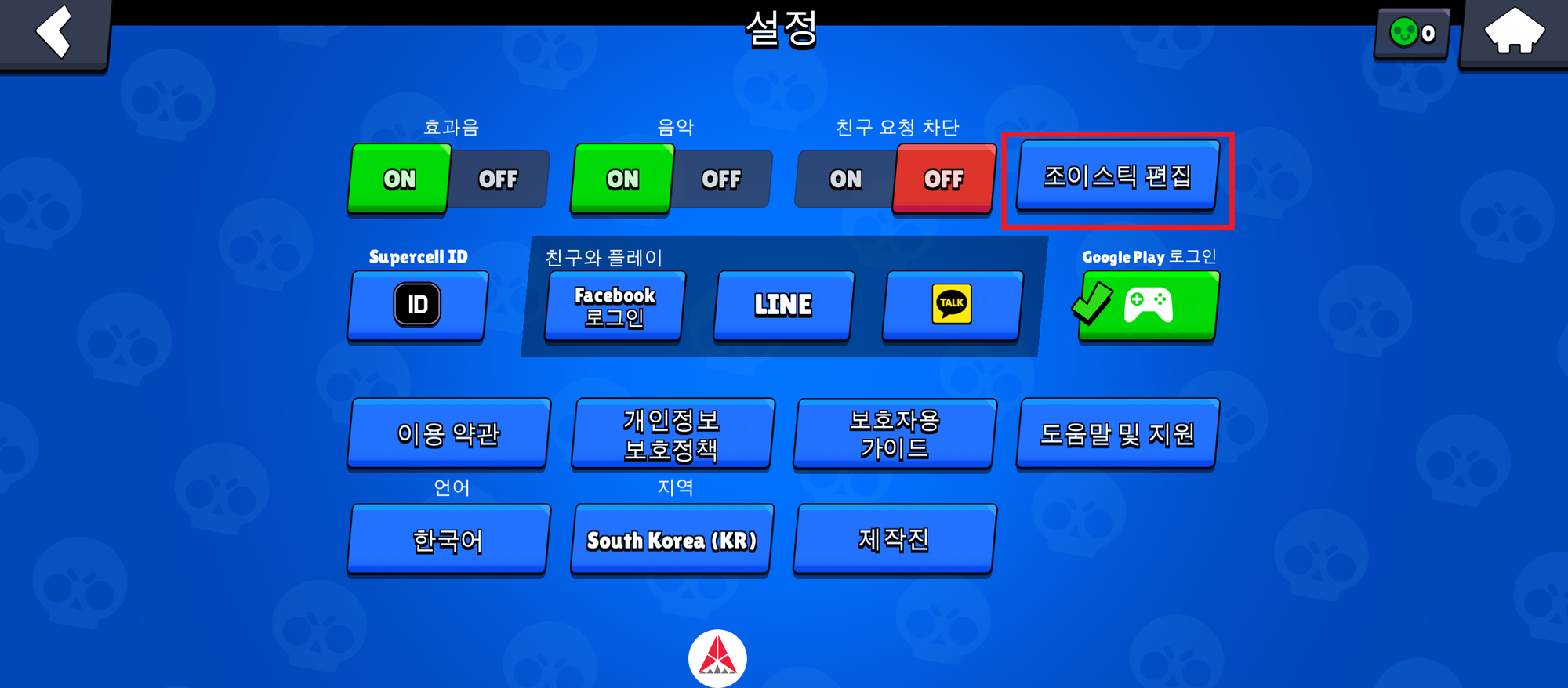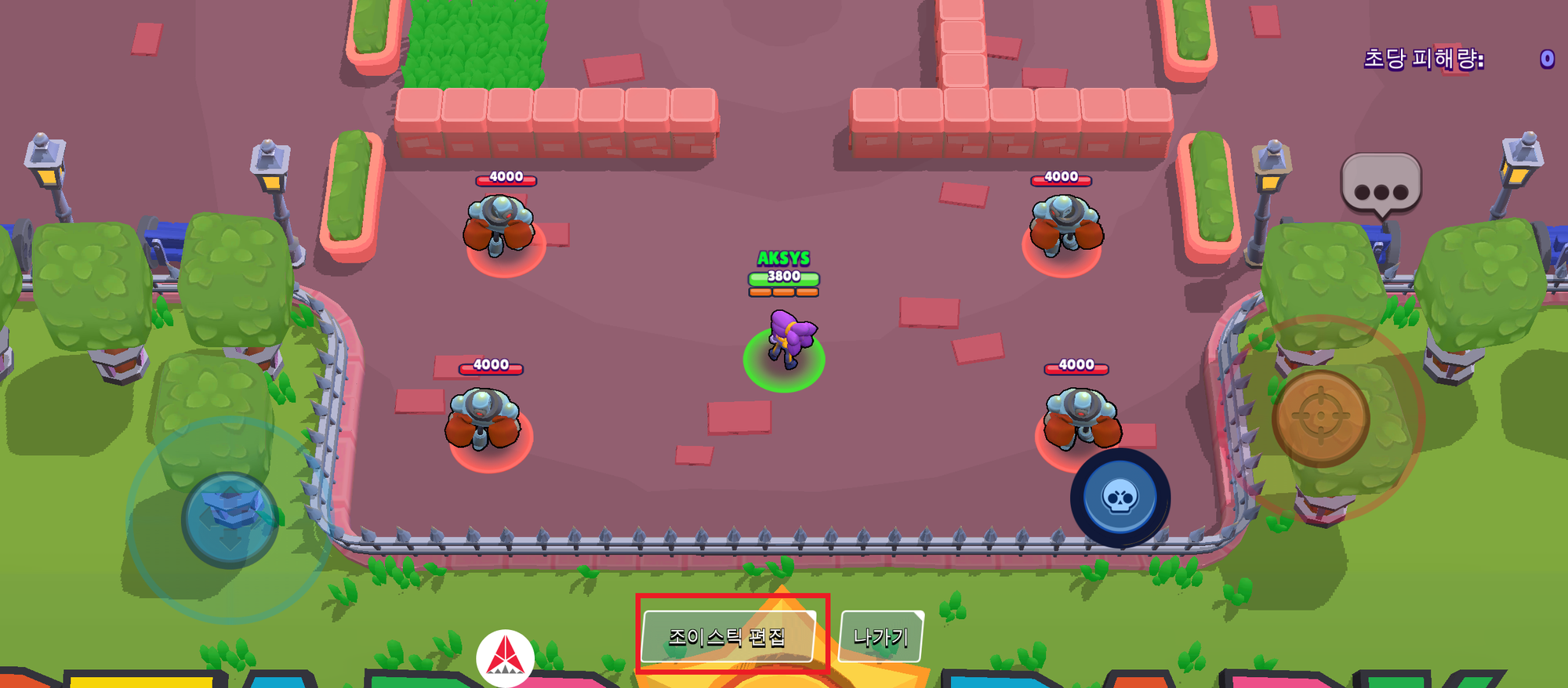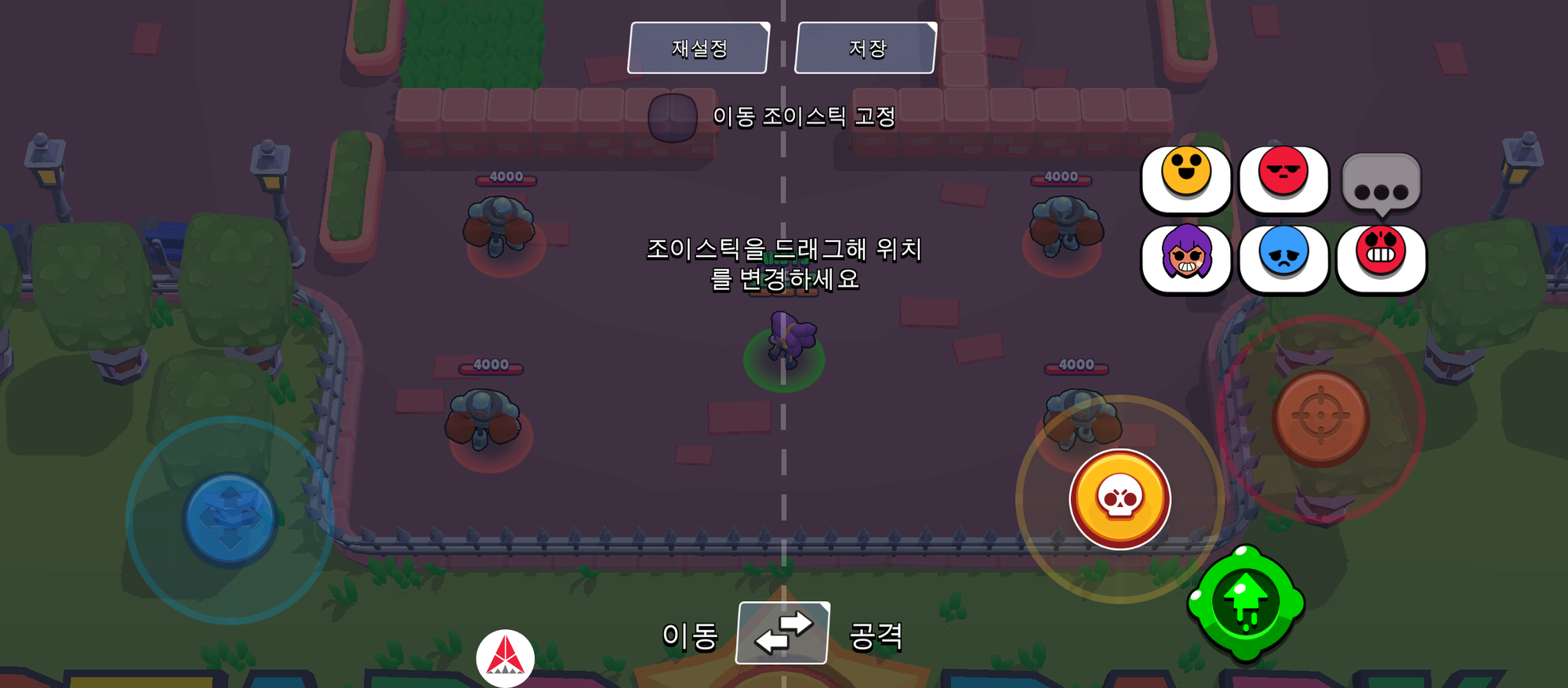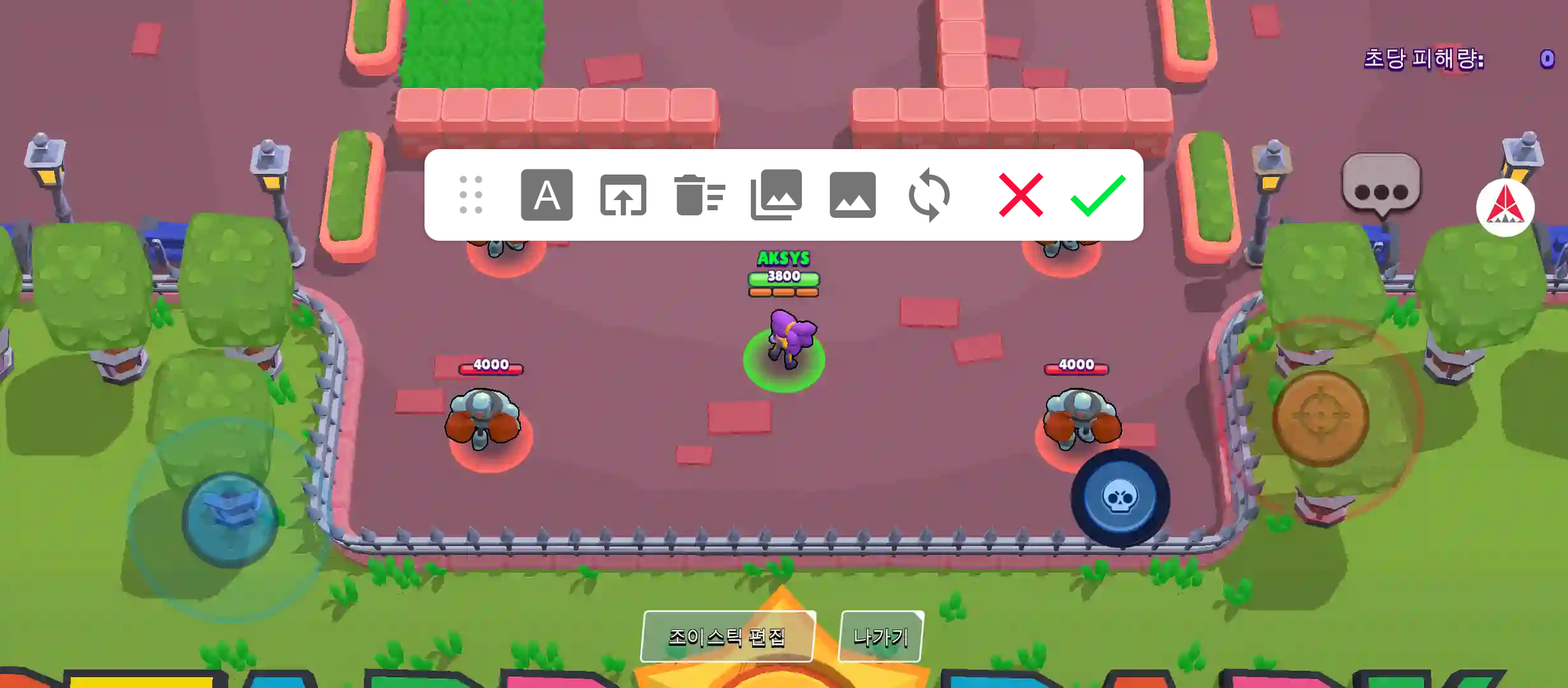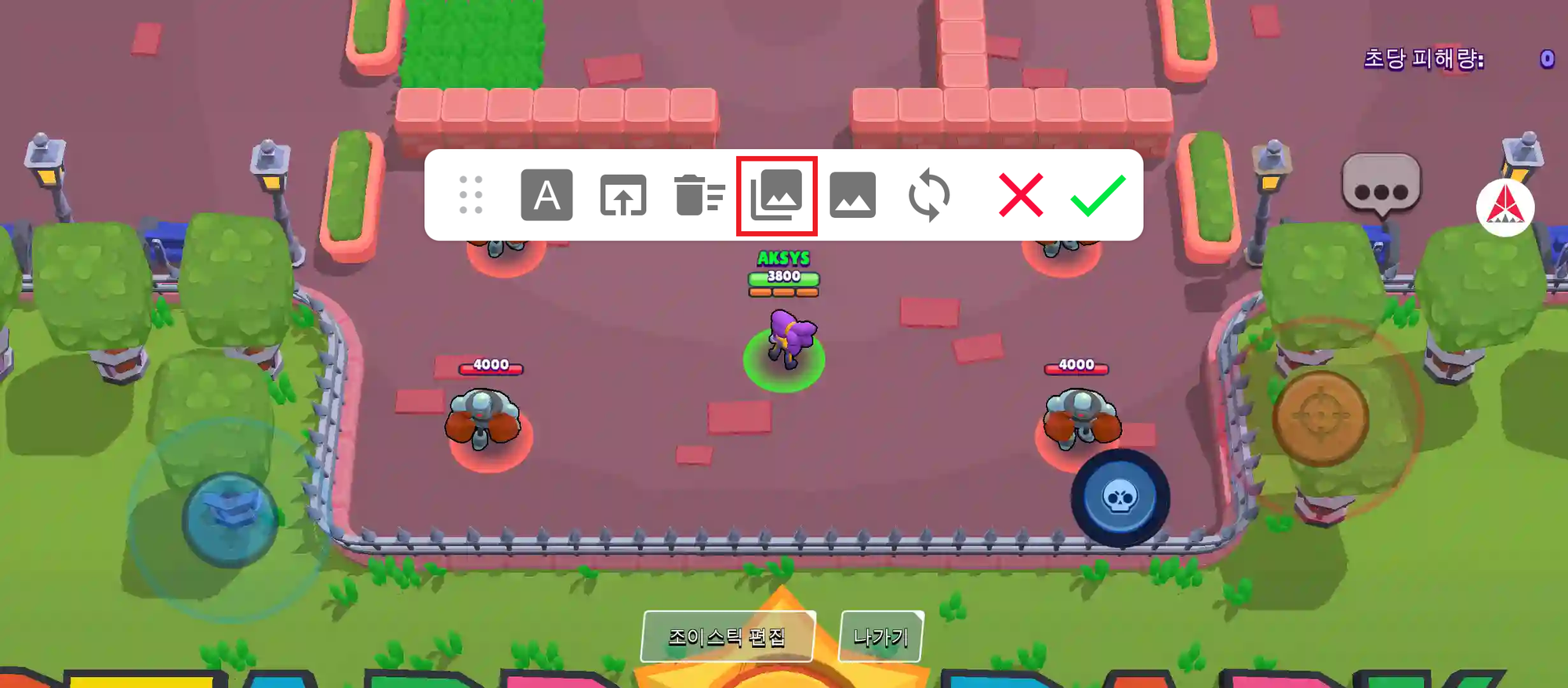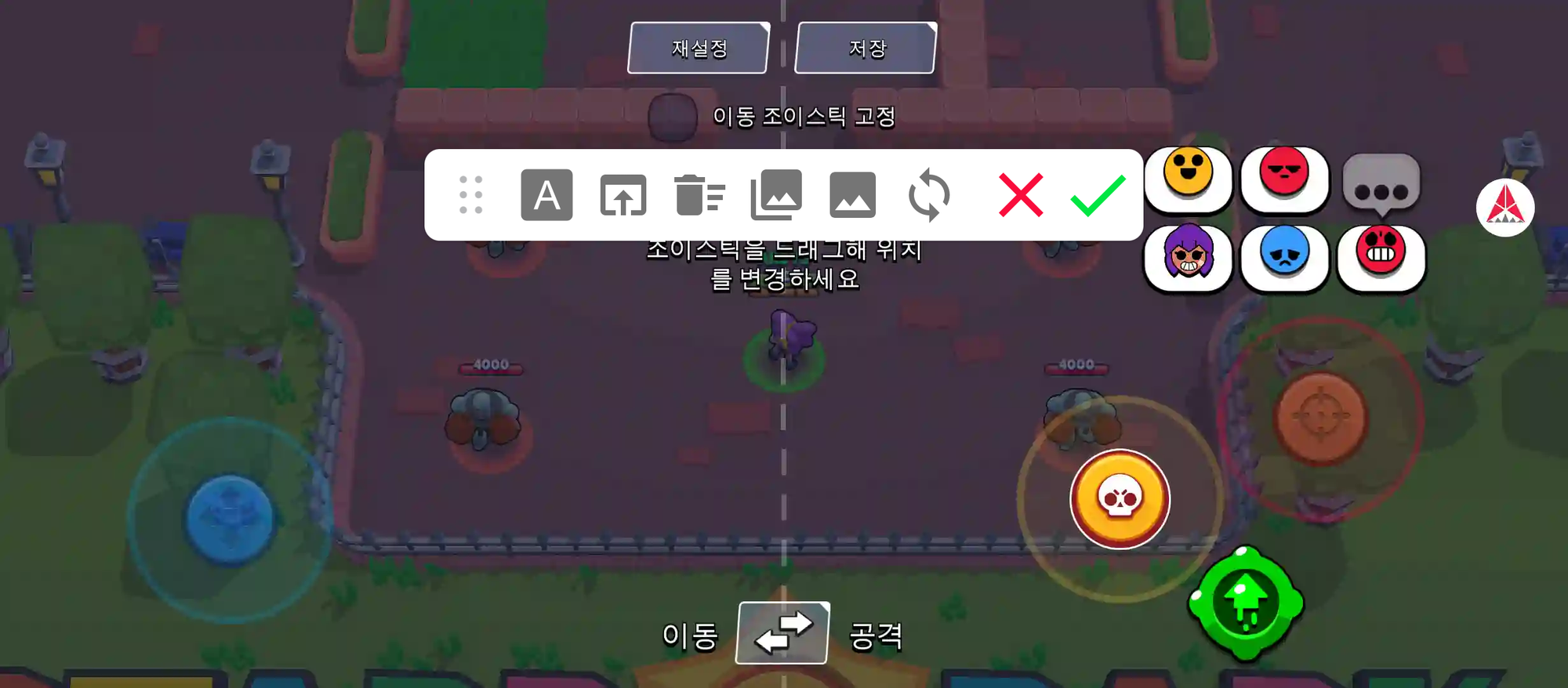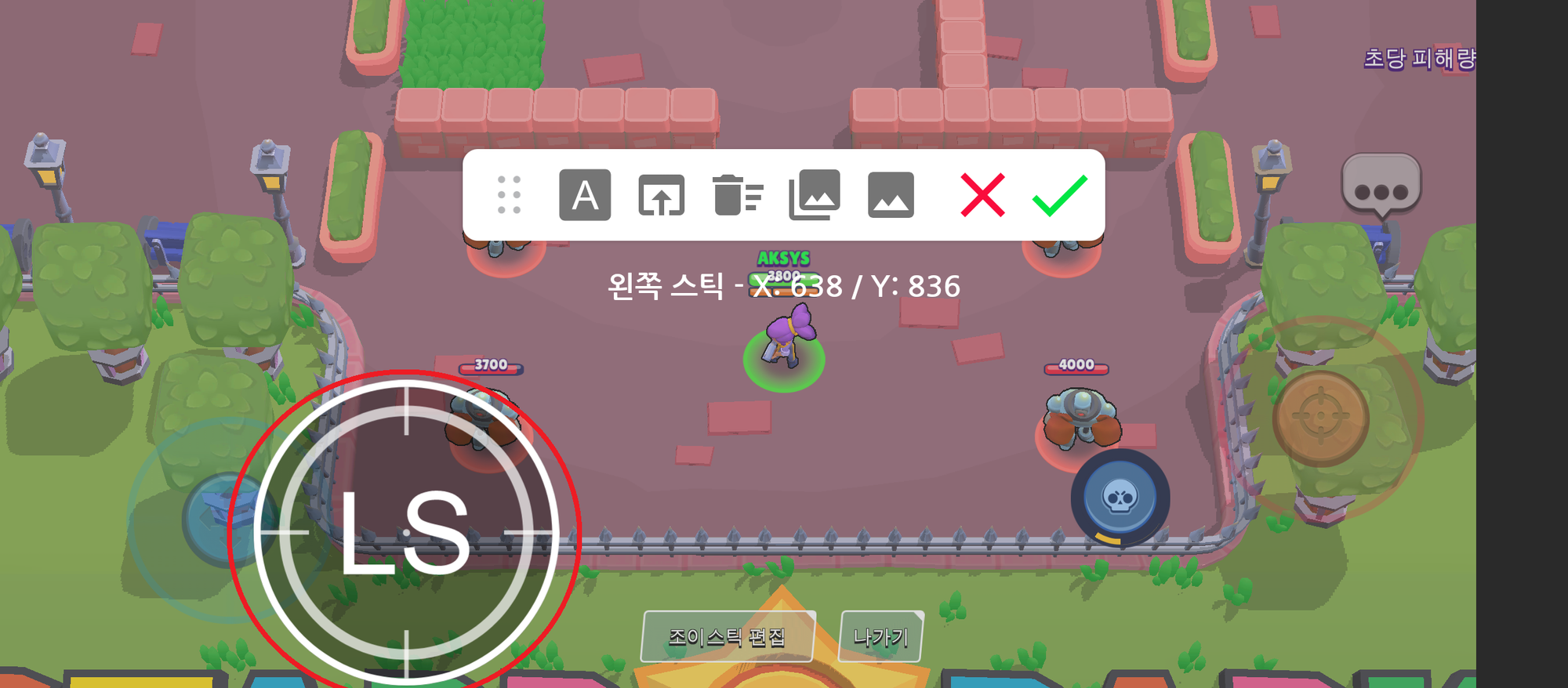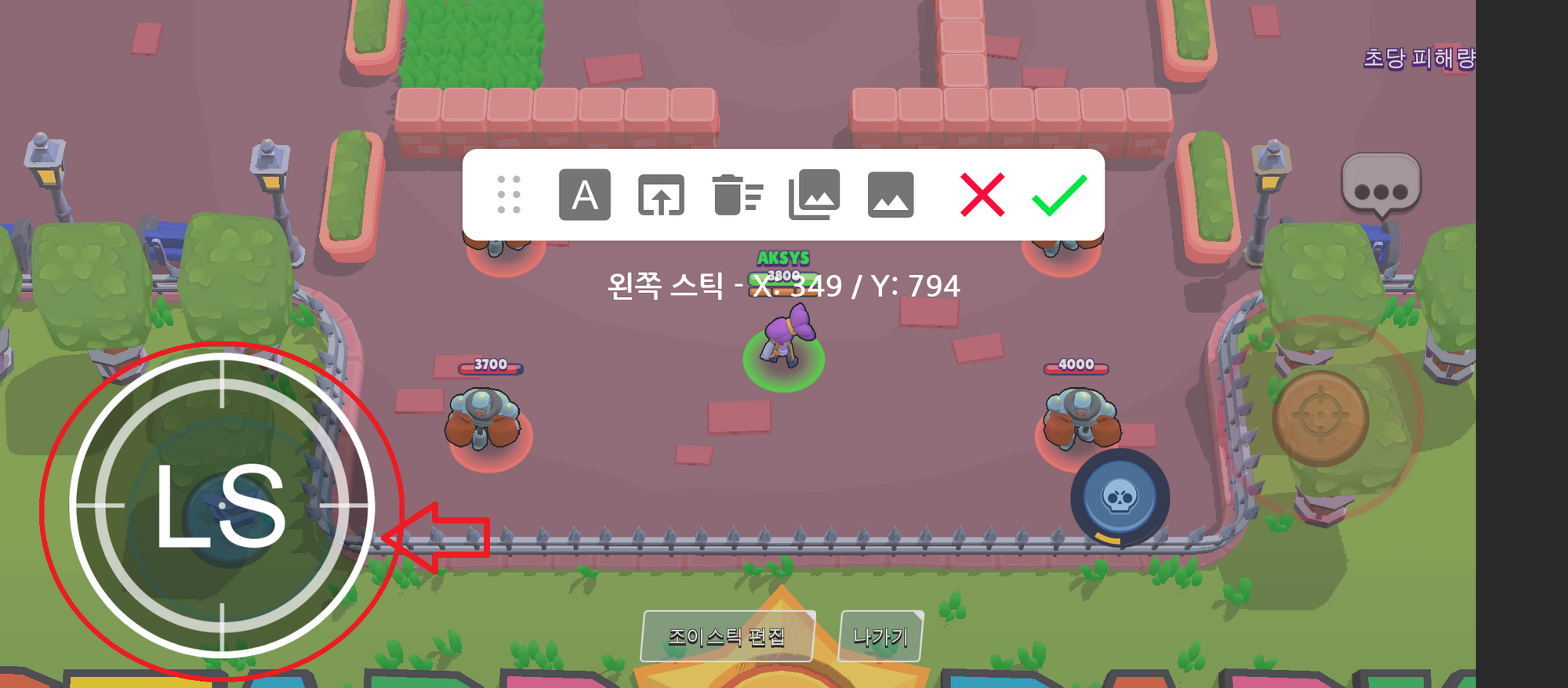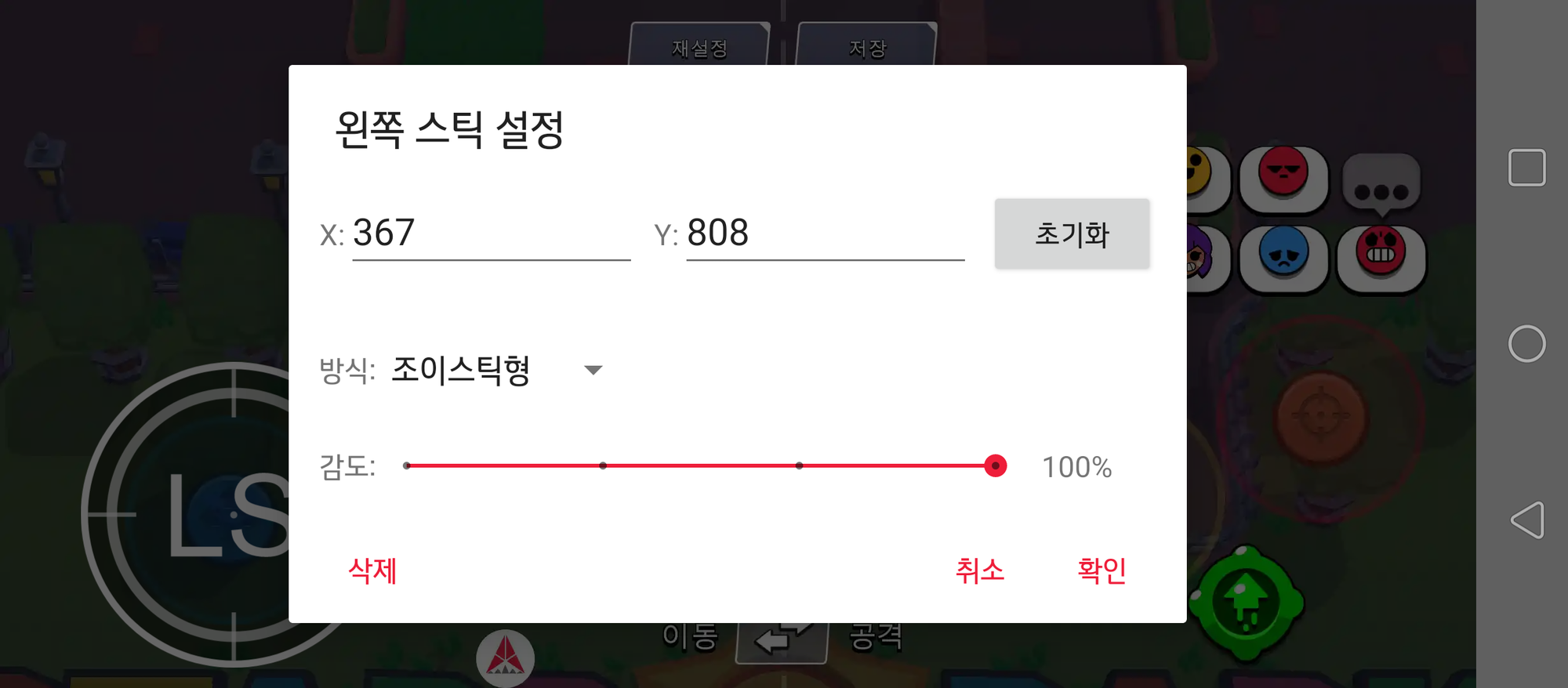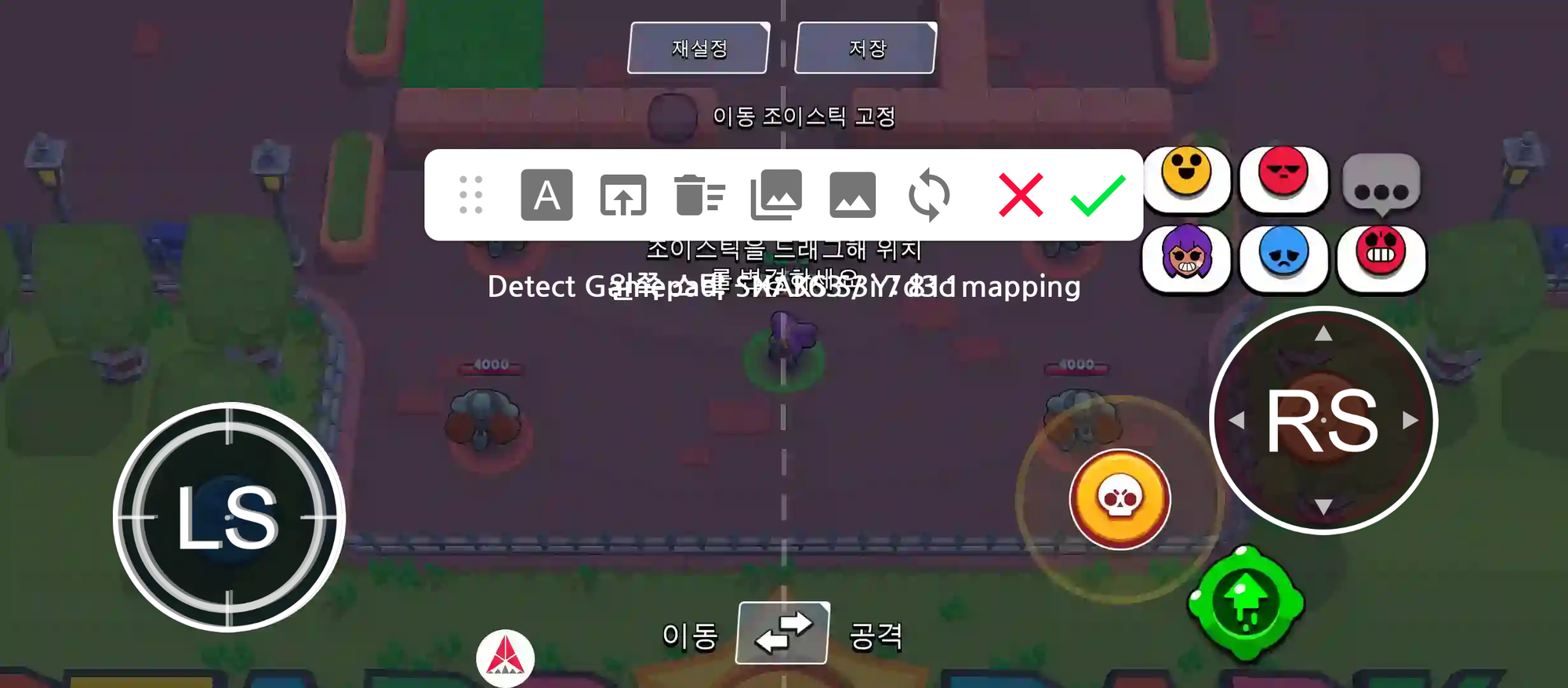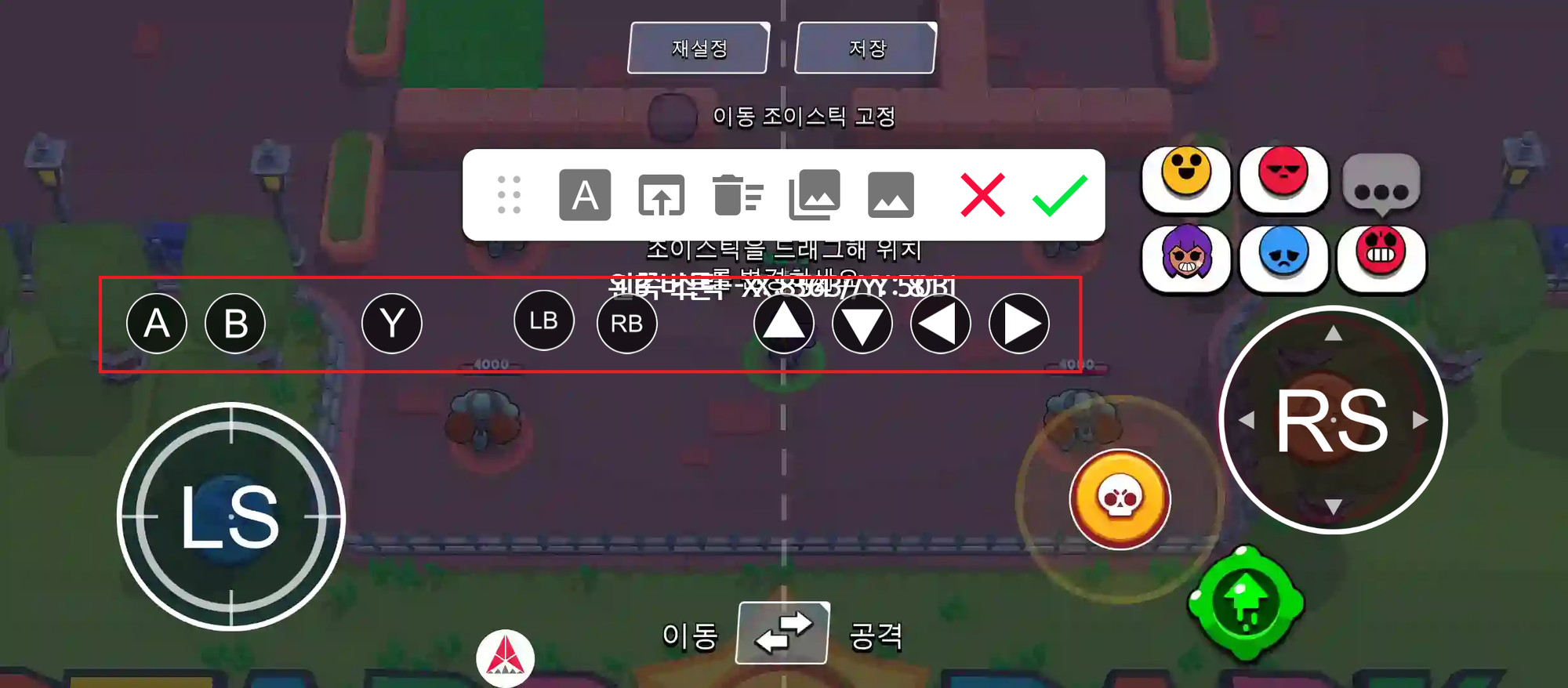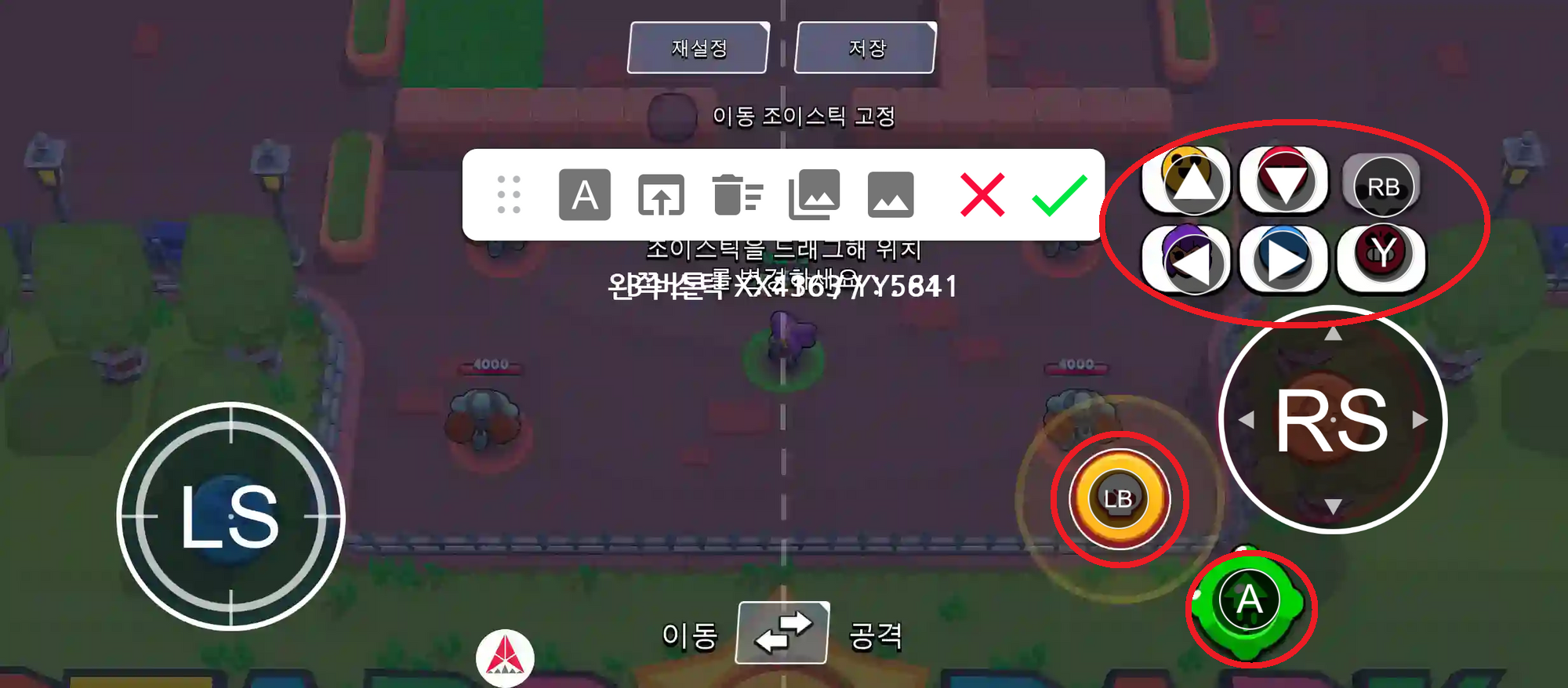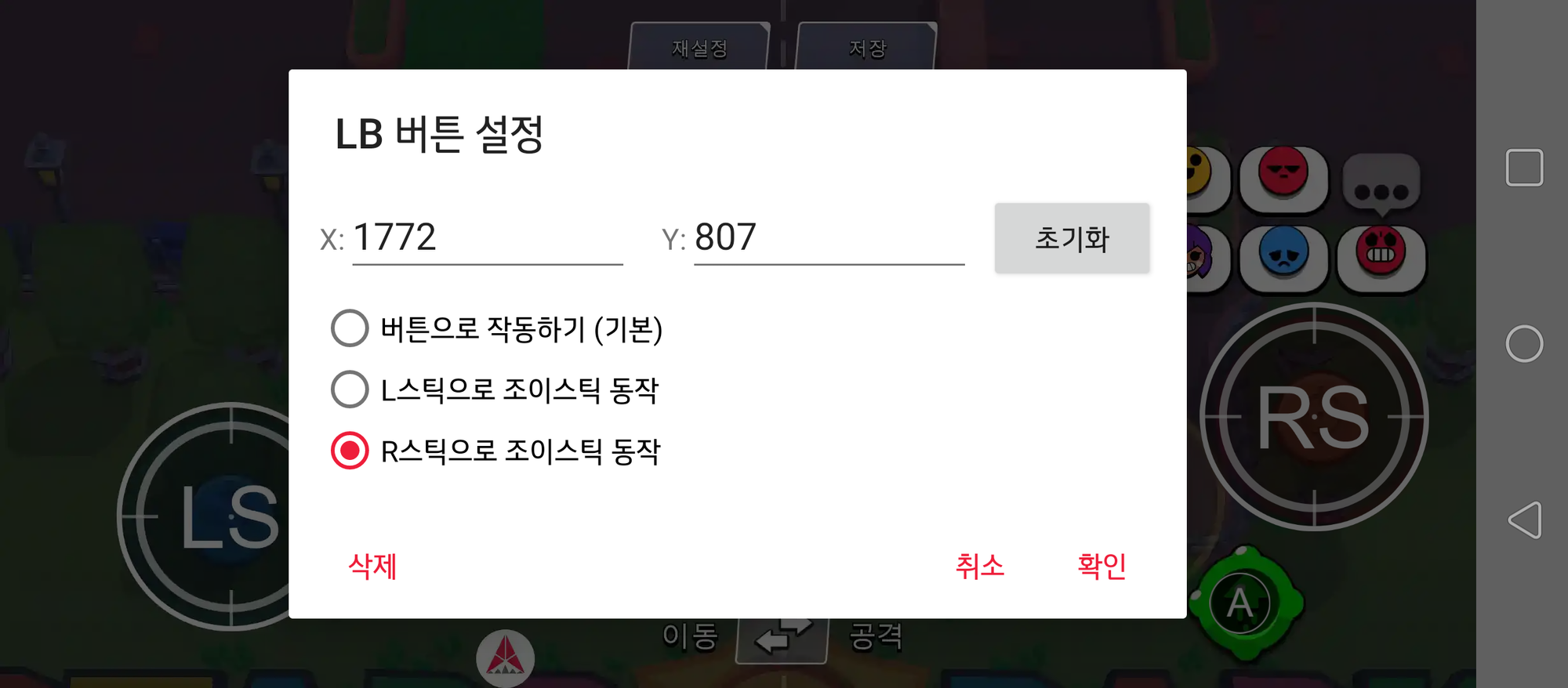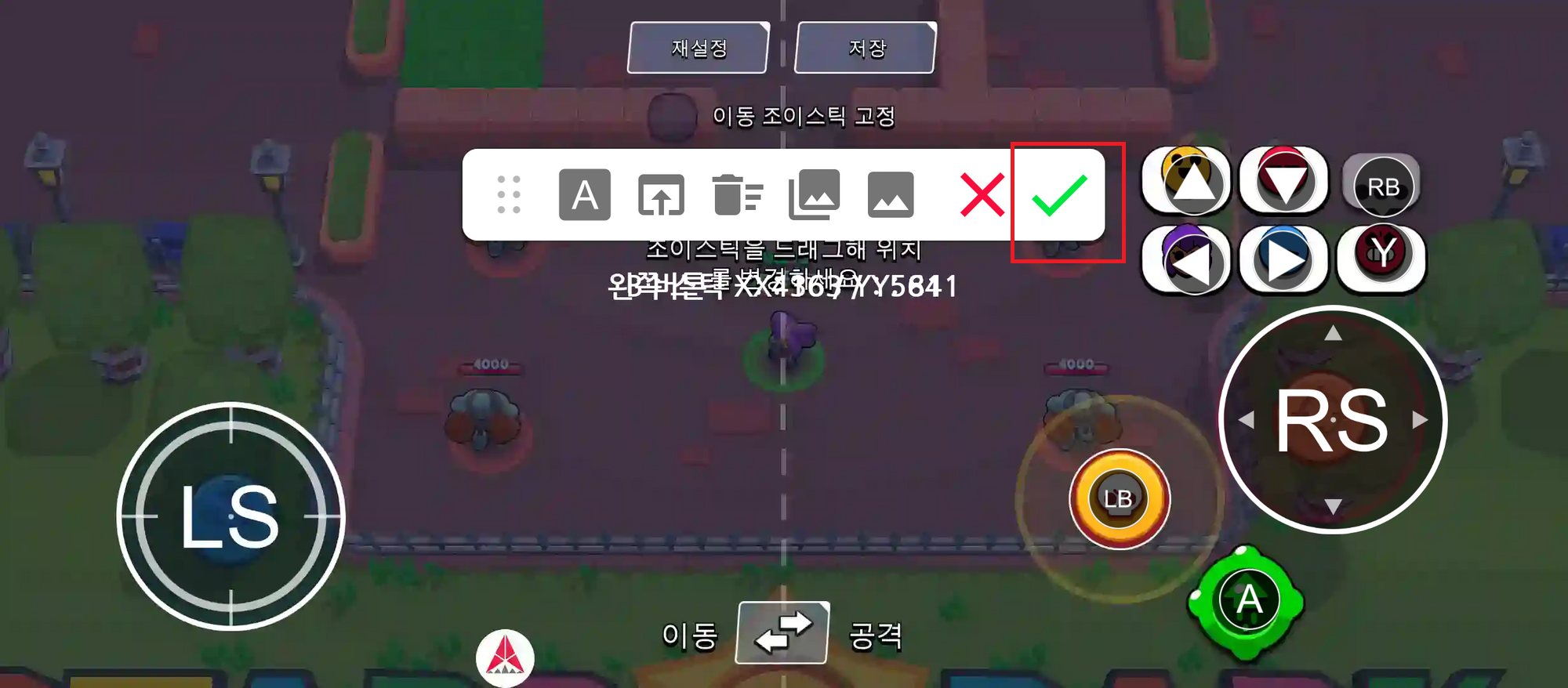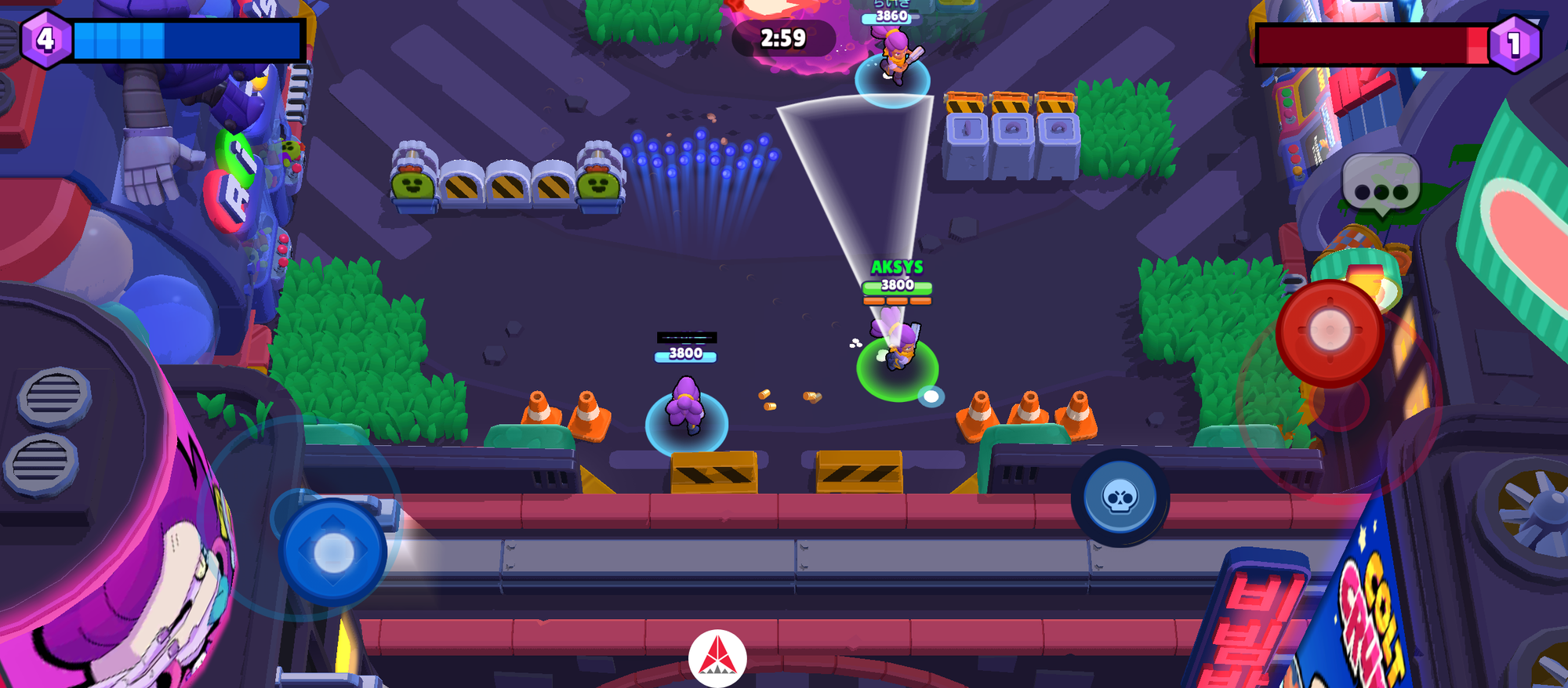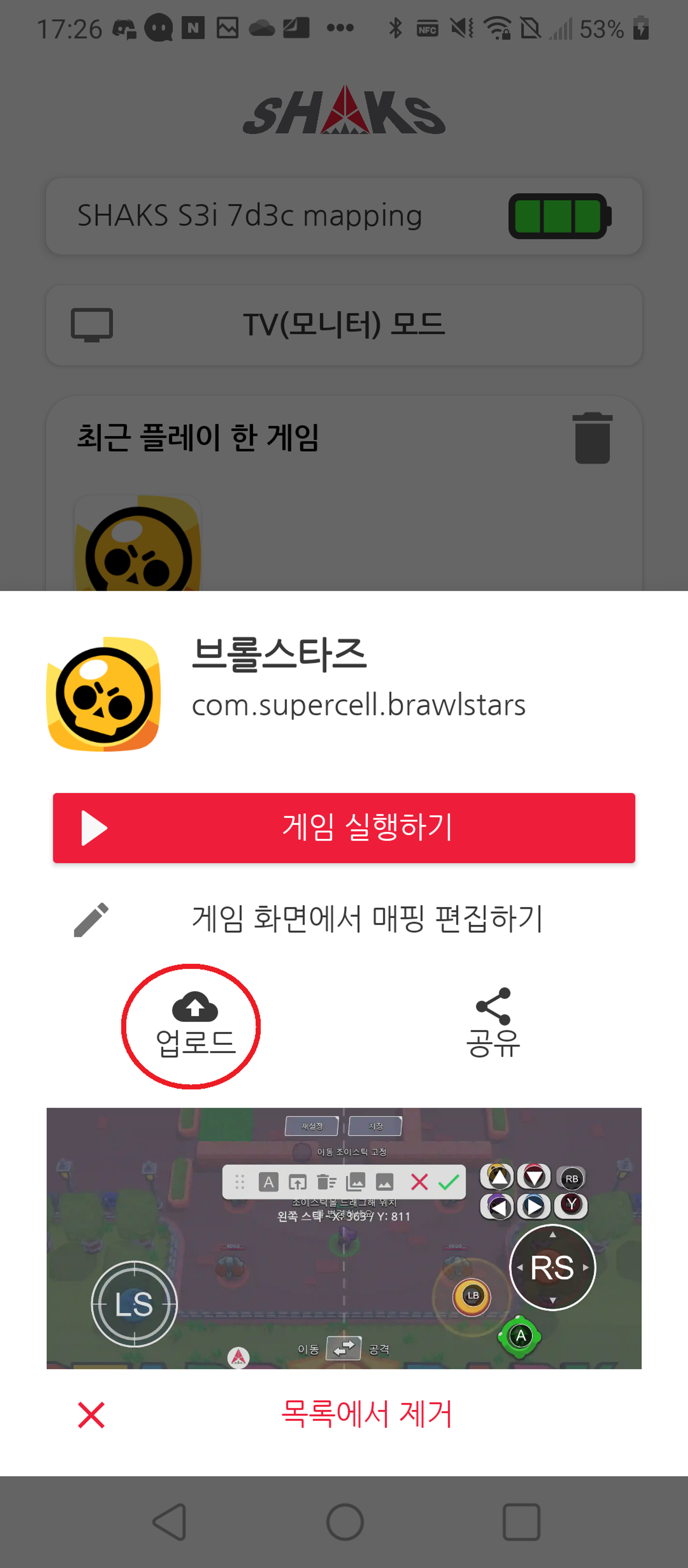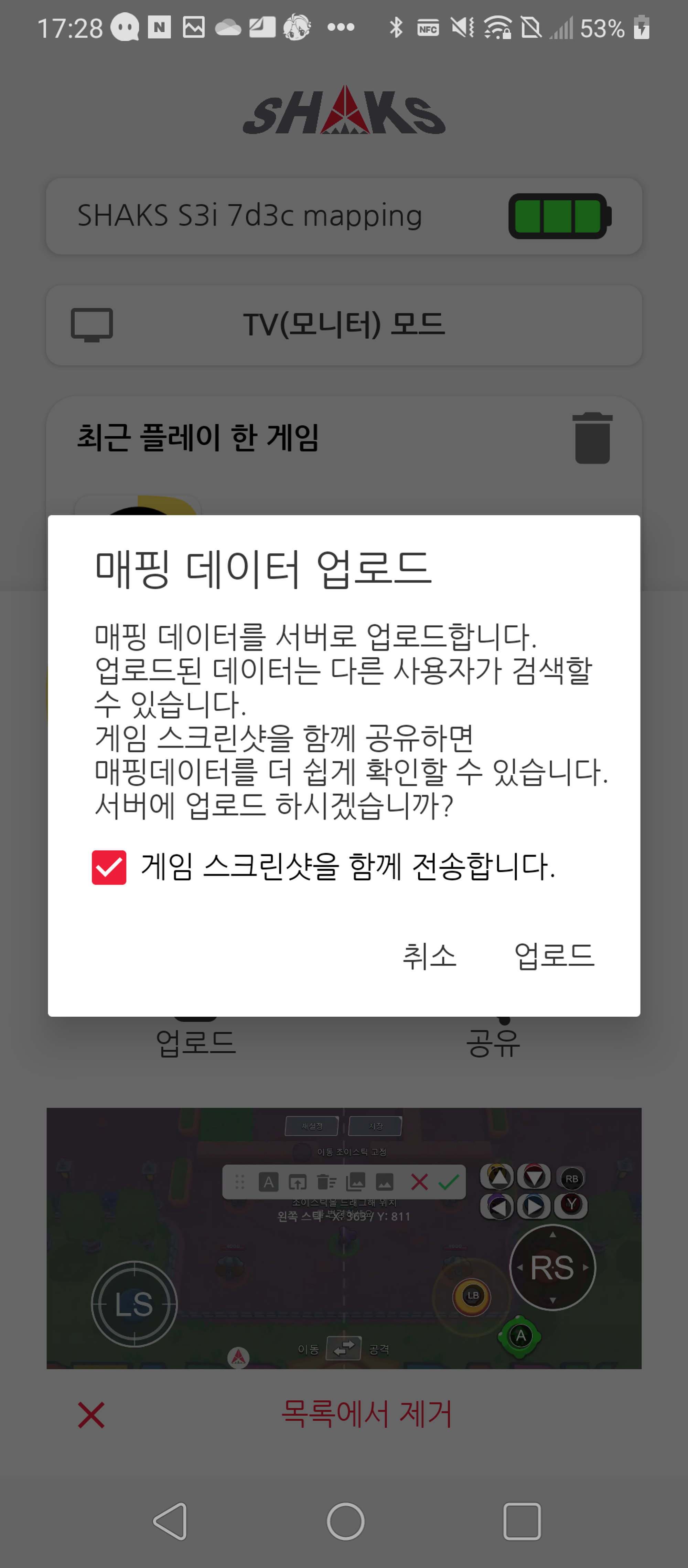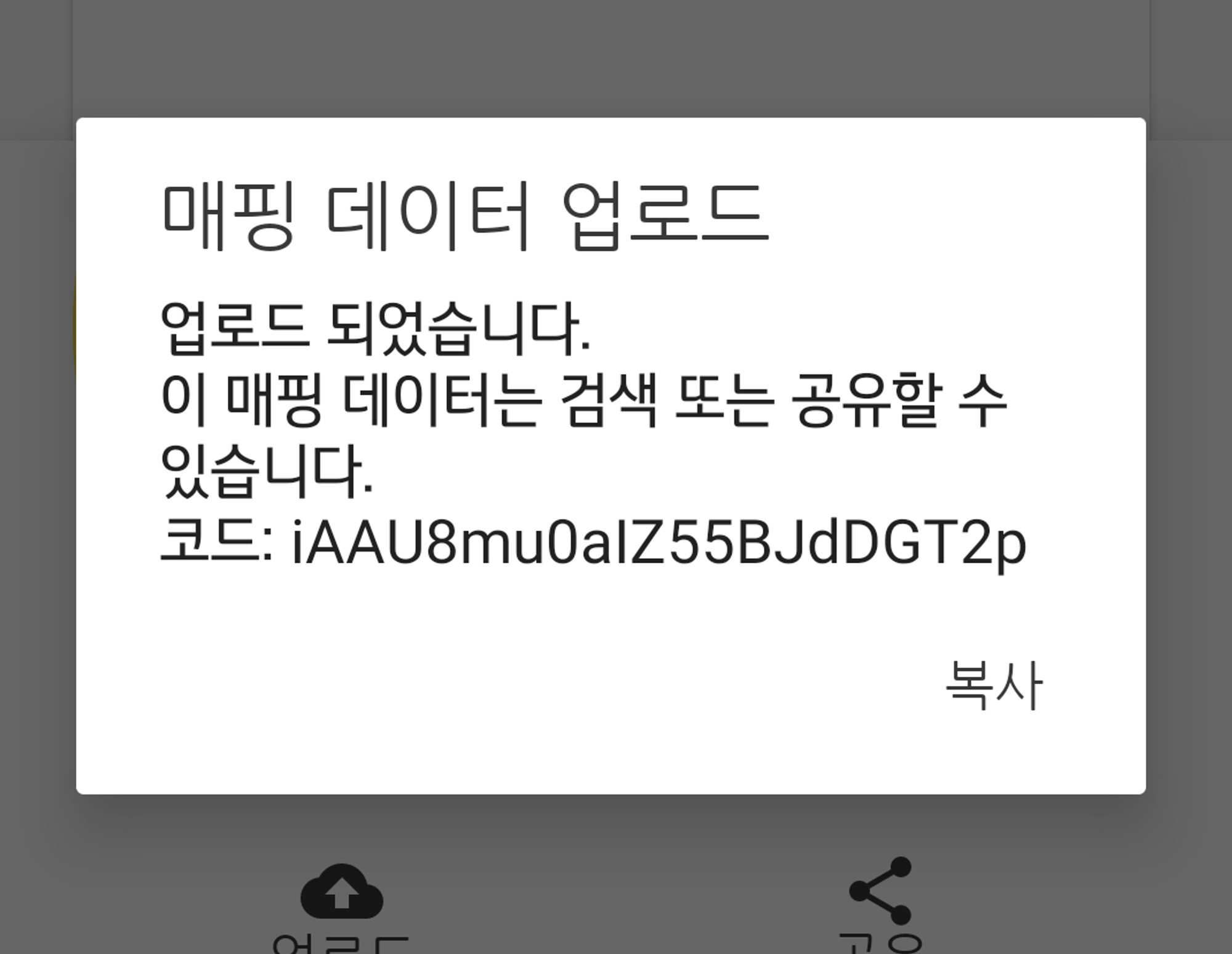Versión de correspondencia
Contenidos
Introducción
•
Este es un ejemplo de "Cómo hacer un mapeo de SHAKS con "Brawl Stars", que puedes consultar en los otros juegos.
•
Antes de comenzar, descargue Brawl Stars en su teléfono y conéctelo en el modo de mapeo del gamepad SHAKS.
Cómo mapear
Seleccione el juego para jugar
a) Seleccione "Servicio de mapeo" en la aplicación SHAKS GameHub
b) Seleccione el menú "Agregar+"
c) Seleccione "Buscar juego" en la lista de juegos instalada en el teléfono
d) Seleccionar juego (aquí como ejemplo, Brawl Stars)
e) Haga clic en "Registrarse sin datos”
f ) Verificar que esté correctamente registrado
Empezar a jugar
a ) Haz clic en Brawl Stars
b ) Haga clic en "Jugar y editar”
c ) Verifique el ícono SHAKS en la pantalla, que lo guía al menú de edición
Capturar la imagen del juego más adecuada para el mapeo
Mueva la pantalla principal del juego, donde está jugando la mayor parte del tiempo, como el juego que controla la escena.
a) Si es una escena de control del juego, esta es la más adecuada, como la siguiente en Brawl Stars. Seleccione el menú
b ) Seleccionar configuración
c ) Seleccione la edición de joystick.
d ) ) Capturar la pantalla
f) Guardarlo y salir
•
Cuando estás jugando, puedes capturar desde esa pantalla
a) Ir a la escena del juego tutorial
b) Capturar la pantalla
Ejecute el modo de edición de mapas haciendo clic en el icono SHAKS
Pantalla capturada de llamada
a) Haga clic en el botón de carga de imagen, seleccione la pantalla capturada
b) Confirme que la pantalla cambió a una capturada
Editar Mapeo
•
Joystick izquierdo de mapeo: Esto es para controlar el movimiento y la dirección del personaje del juego.
a) Al mover LS, puede ver el área del círculo que se puede mover
b) Toque el icono para ubicar el punto que desea colocar
c) Si desea reducir el tamaño del círculo, mueva la tecla LS más de 3 segundos en una dirección (arriba, abajo, izquierda, derecha), luego aparecerá el menú de configuración.
Tipo: Seleccione el tipo de arrastre
Sensibilidad: establezca el área y la velocidad de arrastre
Después de ajustar según su estilo de juego, guarde confirmando. Debajo de la muestra, configure "tipo de joystick y 75% de sensibilidad"
•
Mapeo del stick derecho
a) De la misma manera que el joystick izquierdo, coloque el icono en el punto para ubicar
B) Esto es para la dirección de ataque, configure este "tipo de arrastre, sensibilidad 75%”
•
Asignación de botones
a) Presione el botón del gamepad para ver su icono correspondiente en la pantalla para el mapeo
b) Coloque el ícono en el punto que desea ubicar refiriéndose al ejemplo a continuación
c) En el caso de LB, debe arrastrarse en la dirección mientras lo presiona, recomendamos usar mapeo de alto nivel,
. Presione el botón LB más de 3 segundos, aparece la pantalla de configuración
. Establezca R-stick como tipo de joystick.
luego, mientras presiona el botón LB, la palanca R trabaja alrededor de la posición del botón LB. al soltar el botón LB, la palanca R funciona alrededor de la posición original.
•
Guardar y salir: haga clic en "V" para guardar
Juega juegos con datos de mapeo
Cuando guarde los datos de mapeo, se guardarán en el almacenamiento de Gamepad, y cada vez que juegue ese juego, puede llamarlo para jugar.
Cargue datos de mapeo en el servidor de la nube SHAKS
•
Puede guardar cualquier dato de mapeo en el servidor de la nube SHAKS para hacer una copia de seguridad y compartirlo con su amigo.
a) Haga clic en el icono del juego en el servicio de mapas. Si hay datos de mapeo, aparece el ícono "cargar". haga clic en este icono.
b) luego se cargará con una captura de pantalla, que muestra la posición del mapeo
c) Ingrese su nota breve como referencia
d) Confirmar carga exitosa